目錄
- 一、CentOS7+MySQL8.0,yum源安裝
- 二、登錄mysql以及修改密碼
- 三、遠程登錄
1.MySQL yum源安裝
2.安裝后,首次登錄mysql以及密碼配置
3.遠程登錄問題(Navicat15為例)
一、CentOS7+MySQL8.0,yum源安裝
1.安裝mysql前應卸載原有mysql,如果沒有請忽慮
1.1找出原有mysql安裝目錄
輸入命令 rpm -qa | grep mysql 后出現以下幾行
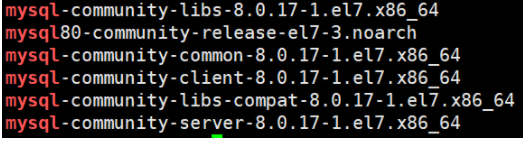
1.2用以下命令依次刪除上述出現的文件
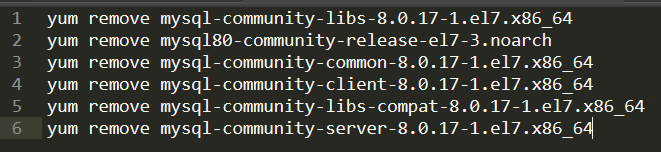
1.3刪除mysl配置文件

2.yum源安裝mysql8.0
2.1下載repo源
可從mysql官網上獲取到repo源 ,點擊以下鏈接(按需要下載,我下載的是下圖畫紅線的Linux7版本的) https://dev.mysql.com/downloads/repo/yum/
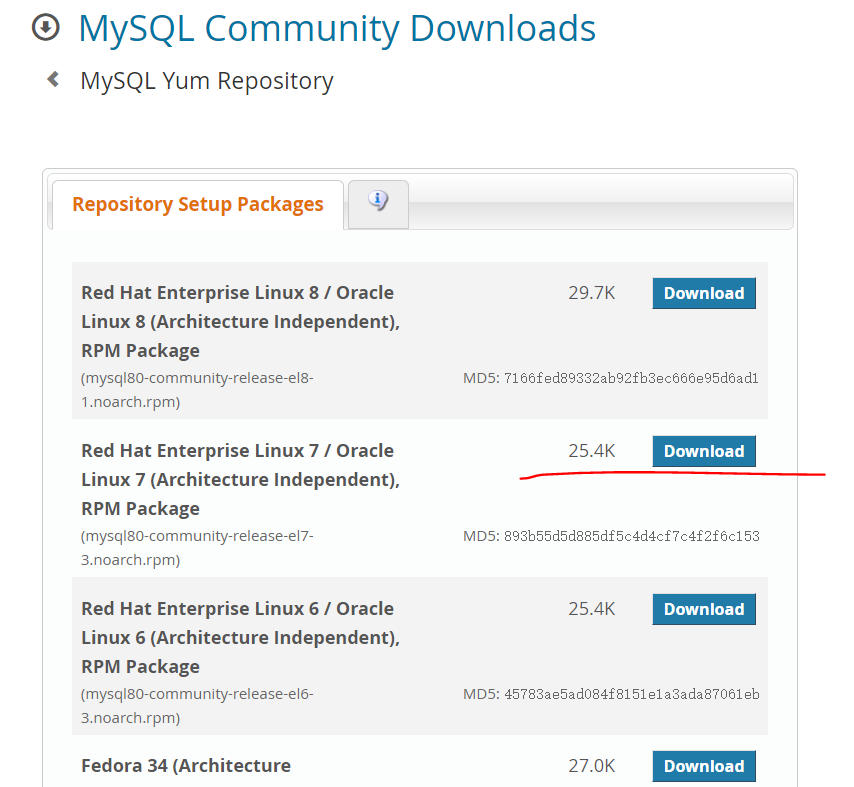
點擊Download后直接點擊下圖畫紅圈的地方
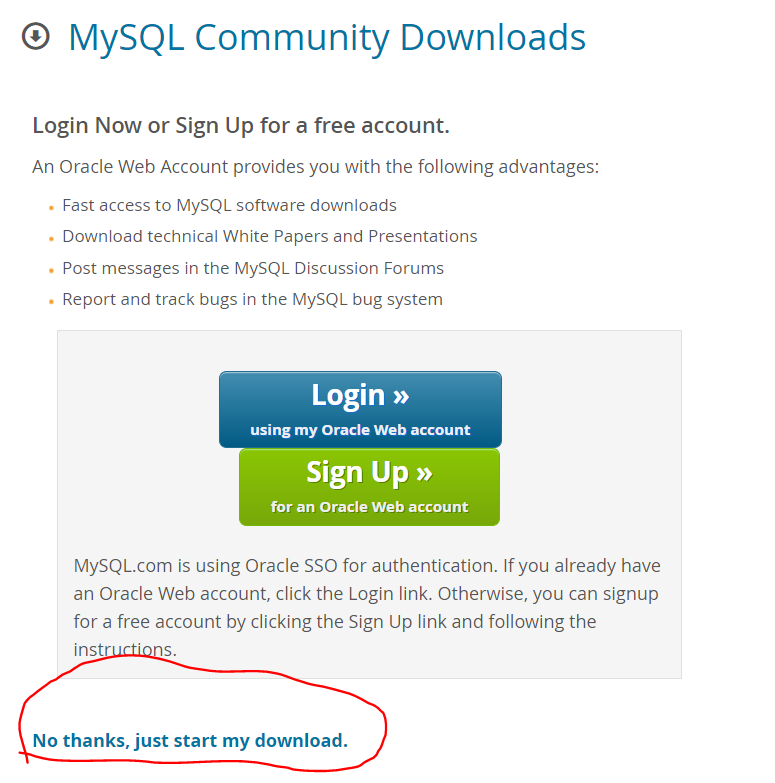
2.2下載完成后通過Xftp把文件傳到虛擬機master的文件夾 /usr/local/module/ 中(文件夾可自定義)
2.3yum安裝repo
yum install mysql80-community-release-el7-3.noarch.rpm
安裝完畢后 cd/etc/yum.repos.d,進入該目錄可以看到剛加入的repo
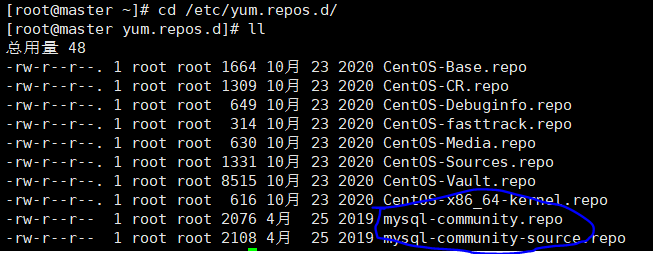
完畢后,用以下命令更新yum緩存
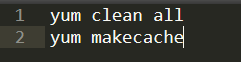
2.4yum安裝mysql
2.4.1修改安裝版本(默認最高版本)
因為官網最新的repo源中,包括了mysql的許多版本,可以通過cat /etc/yum.repos.d/mysql-community.repo ,修改各版本的enabled的值來確定安裝哪個版本
cat /etc/yum.repos.d/mysql-community.repo
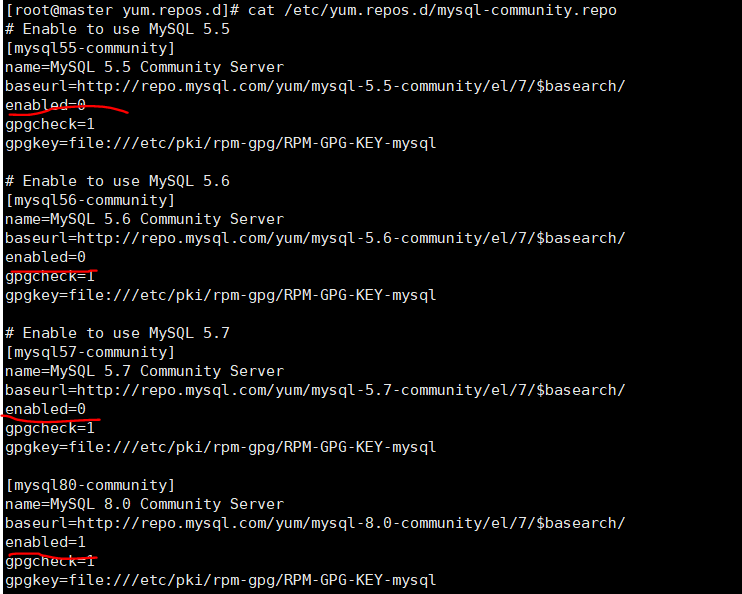
上圖可看到,5.5,5.6和5.7的版本,enabled值為0,為不安裝;
8.0及其它工具,enabled值為1,為安裝。默認安裝最高版本,可以不修改
2.4.2執行安裝命令
yum install mysql-community-server
可能出現的問題:
由于網絡問題,可能會出現缺少依賴的問題
Delta RPMs disabled because /usr/bin/applydeltarpm not installed
這時只需要安裝對應缺少的依賴即可
yum -y install deltarpm
另外,因為網絡環境差,網絡速度慢,與mysql官方源連接慢等原因,安裝過程中,可能會出現中斷等問題,多次執行yum install,直到安裝完畢即可。
二、登錄mysql以及修改密碼
1.啟動mysql服務
1.1開啟mysql服務
systemctl start mysqld
1.2設置mysql服務開機自啟
systemctl enable mysqld
systemctl daemon-reload
1.3查看mysql服務狀態
systemctl status mysqld
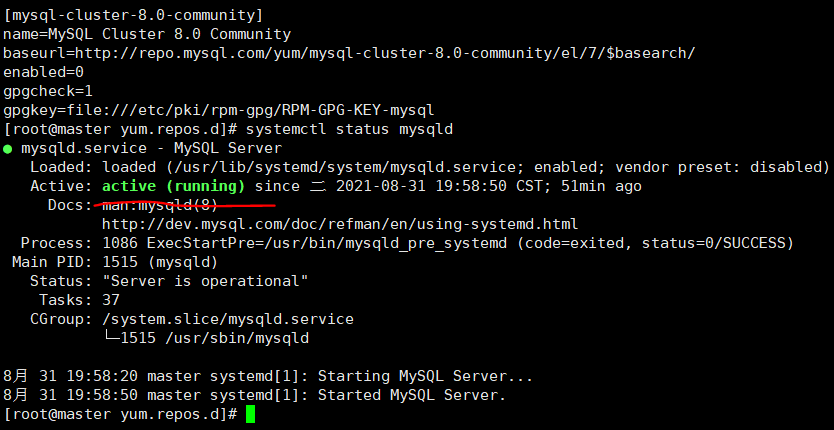
出現active (running) 表示MySQL在運行,服務開啟成功
2.查看mysql初始登錄密碼
mysql8.0安裝時,已經分配了默認初始密碼,需要手動查看
grep 'temporary password' /var/log/mysqld.log

root@localhost: 后為初始密碼,復制好
3.修改mysql登錄密碼
注意:官方源中安裝的mysql默認安裝了密碼安全檢查插件(validate_password),默認密碼檢查策略要求密碼必須包含:大小寫字母、數字和特殊符號,并且長度不能少于8位。否則會提示ERROR 1819 (HY000): Your password does not satisfy the current policy requirements錯誤,本文不推薦修改默認的密碼安全策略
3.1進入數據庫中修改root用戶密碼
mysql -uroot -p

Enter password: 后輸入密碼,密碼為查看的初始密碼(也就是上一步復制的東西,粘貼完是不顯示的,直接按enter鍵)
然后use mysql
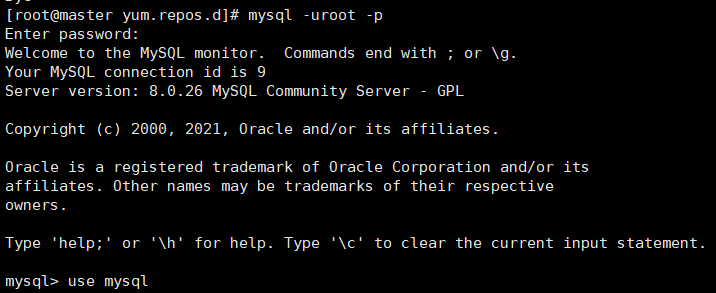
執行use mysql后再輸入
ALTER user 'root'@'localhost' IDENTIFIED BY 'XXXXXXXXXX';
單引號中的內容為密碼
注意輸入完后會出現錯誤ERROR 1819 (HY000): Your password does not satisfy the current policy requirements
出錯原因是因為密碼策略問題,密碼不能太過簡單
然后可以查看一下密碼策略,在此之前先更改一下密碼,否則無論你操作什么都會提示你修改密碼,
再次輸入
ALTER user 'root'@'localhost' IDENTIFIED BY '12Loang';
如果沒報錯直接跳到3.11
如果還是報相同的錯誤,直接跳到3.12
3.11 輸入以下命令查看對應的參數
SHOW VARIABLES LIKE 'validate_password%';
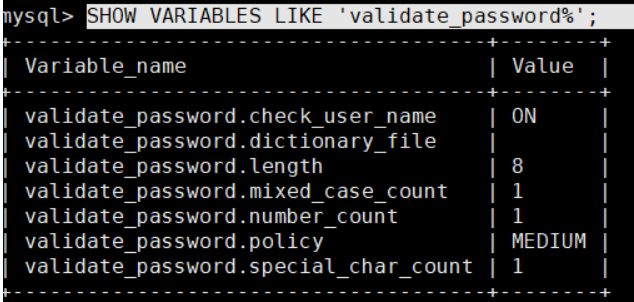
3.12然后修改參數,輸入以下命令
set global validate_password.policy=0;
set global validate_password.length=1;
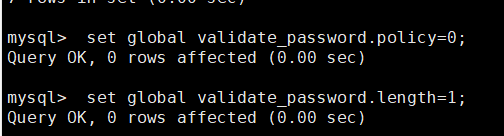
然后就是修改自己想配置的密碼了(我配的是123456,你們隨意,建議還是使用復雜點的密碼)
ALTER USER 'root'@'localhost' IDENTIFIED BY '123456';
4.登錄mysql
現在可通過mysql -uroot -p
輸入密碼登錄到mysql了
三、遠程登錄
1.修改root用戶的host
首先登錄mysql數據庫,并切換到mysql庫
mysql -uroot -p123456 # -p后可直接根密碼
use mysql
再查看root用戶的host屬性
select host,user from user;
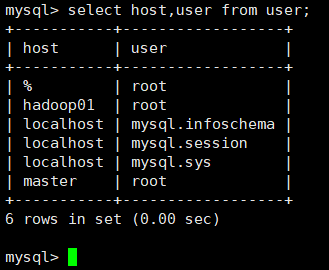
root用戶的host默認為localhost,需要改為%(上圖是修改過的),即可允許遠程登錄數據庫,輸入下面命令
update user set host='%' where user='root';
修改完成后,使用以下命令刷新,使修改有效
flush privileges;
2.使用Navicat15登錄
在使用 Navicat for Mysql連接mysql 8.0時會報如下錯誤:
Authentication plugin 'caching_sha2_password' cannot be loaded:
這是由于navicat密碼加密方式為mysql_native_password,而mysql默認加密格式為caching_sha2_password
只需修改root用戶密碼加密方式與navicat相同即可
執行命令
update user set plugin='caching_sha2_password' where user='root';
flush privileges;
打開Navicat Preminum,點擊連接,再點擊MySQL出現下圖界面
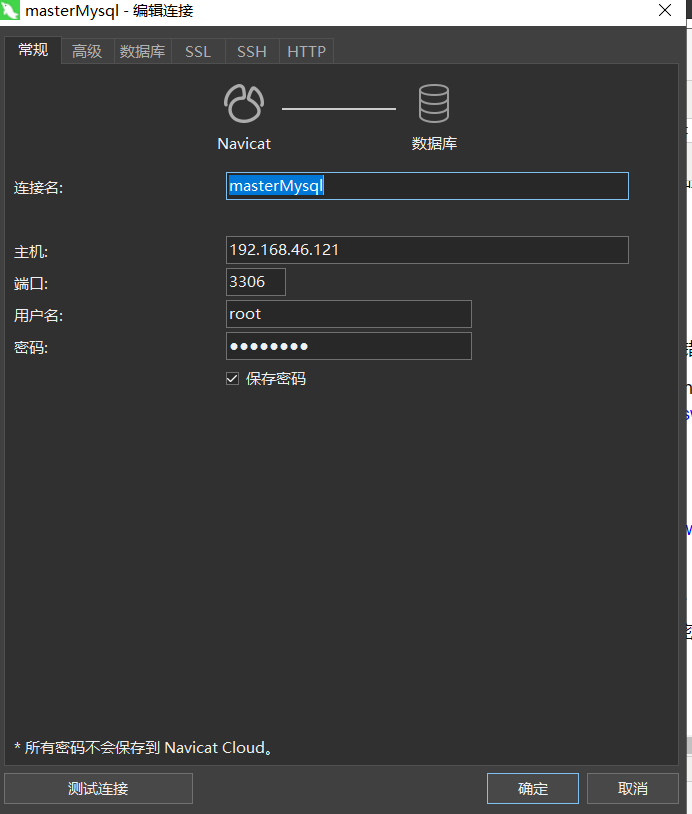
連接名隨便取
主機就填你安裝MySQL的虛擬主機IP
端口一般都是3306不會變
用戶名填root用戶
密碼就是你登錄root時用的密碼
點擊測試連接,出現連接成功就大功告成了
到此這篇關于VMware workstation16 中Centos7下MySQL8.0安裝過程+Navicat遠程連接的文章就介紹到這了,更多相關VMware workstation Navicat遠程連接內容請搜索腳本之家以前的文章或繼續瀏覽下面的相關文章希望大家以后多多支持腳本之家!